Remove FRP Samsung S7 Edge SM-G935FD - This device is reset. To continue, sign in with a Google Account that was previously synced on this device. The above problems often occur.This is because the device that we have has been reset to the factory settings or have flashing that is updating both ROM Upgrade and Downgradi. This device has the FRP feature. FRP is a security device to ensure that the device we have is indeed our account. Then how if we forget our google account that we ever sync on this device? Simply follow the steps below
Doing so is required to prepare some important things that must be prepared before doing so such as special files, tools and drivers. As for the materials you have to prepare a PC or leptop, USB cable and smartphone itself. Doing it is not only done using a PC or leptop, but you can also do it without using a PC or leptop that is using micro sd or known as sdcard or memory card. Doing using sd card is of course different way because you are required to use special file bypass using sdcard with certain file. In this discussion we just discuss how to Remove FRP using PC or leptop, please follow the following petunjunk to get good results.
Doing so is required to prepare some important things that must be prepared before doing so such as special files, tools and drivers. As for the materials you have to prepare a PC or leptop, USB cable and smartphone itself. Doing it is not only done using a PC or leptop, but you can also do it without using a PC or leptop that is using micro sd or known as sdcard or memory card. Doing using sd card is of course different way because you are required to use special file bypass using sdcard with certain file. In this discussion we just discuss how to Remove FRP using PC or leptop, please follow the following petunjunk to get good results.
 |
| S7 Edge SM-G935FD |
Hal ini disebabkan karena perangkat yang kita miliki telah di setel ulang ke pengaturan pabrik atau telah melakukan flashing yaitu memperbarui ROM baik itu Upgrade maupun Downgradi. Perangkat ini memiliki fitur FRP. FRP adalah pengaman perangkat untuk memastikan bahwa perangkat yang kita miliki adalah memang benar-benar Akun milik kita. Lalu bagai mana jika kita lupa akun google kita yang dahulu pernah kita sinkronkan pada perangkat ini? Langsung saja ikuti langkah-langkah dibawah ini
Bahan-bahan yang di perlukan
Baca Juga :
Cara melakukan
Cara melakukan
- Download dan ekstrak semua bahan-bahan
- Instal samsung Kies dan drivernya (Jika sudah pernah instal lewati langkah ini)
- Matikan smartphone kemudian Tekan secara bersamaan
Volume Up + Home + Power, Ketika muncul Warning tekan Volume Up untuk
Continue sehingga masuk ke mode download
Seperti Gambar Contoh dibawah ini⤵
- Hubungkan smartphone ke PC/leptop menggunakan kabel USB
- Jalankan Odin Tools.exe dengan cara klik kanan (Run as administrator)
- Pastikan Ponsel terdeteksi dengan baik. Untuk mengetahui bahwa ponsel
telah terdeteksi lihat COM berwarna biru
Seperti Gambar Contoh dibawah ini⤵
- Klik tombol AP/PDA dan cari file Exynos FRP ber ekstensi .md5 atau tar yang berada di
dalam folder Exynos FRP kemudian klik Open
Seperti Gambar Contoh Dibawah ini⤵
- Tunggu beberapa saat sehingga File termuat dengan sempurna, Setelah Termuat
lalu Klik Start Gambar contoh dibawah ini⤵
- Tunggu proses flashing hingga selesai. jika proses FRP selesai akan
di tandai dengan tanda PASS yang menunjukkan proses bekerja dengan baik
lihat Gambar contoh dibawah ini⤵
- Selesai...
Jika setelah di flash ternyata mentok atau berhenti di logo maka lakukan wipe data/factory reset.
Apabila proses flashing gagal atau error lakukan satu-persatu sebagai berikut:
- Periksa Driver, pastikan terinstal dengan benar
- Ganti Stok ROM dengan versi yg lebih baru
- Periksa Kabel USB, Pastikan yg bagus agar tidak konslet
- Periksa Volume , jika volume rusak tentu tidak bisa tersambung ke PC
- Ganti Odin dengan yg lain atau ganti ke versi terbaru.
www.kandankjoang.com www.bagas31.com zon3-android.net www.firmware27.com ponselgue.com www.zonexweb.com www.om-hp.com www.khasbi.com vivo cara flash download flash cara flashing free no password tanpa password tutorial advan oppo samsung mito icherry himax wiko acer firmware rom xiaomi remove huawei htc evercoss
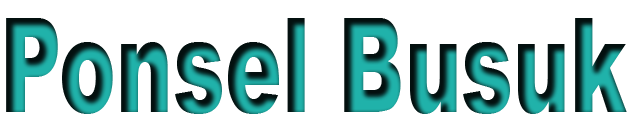



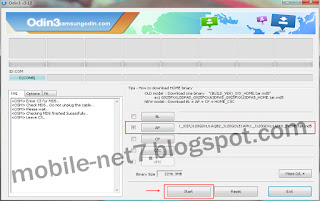

Jika ada pertanyaan silahkan tulis dibawah ini...
EmoticonEmoticon